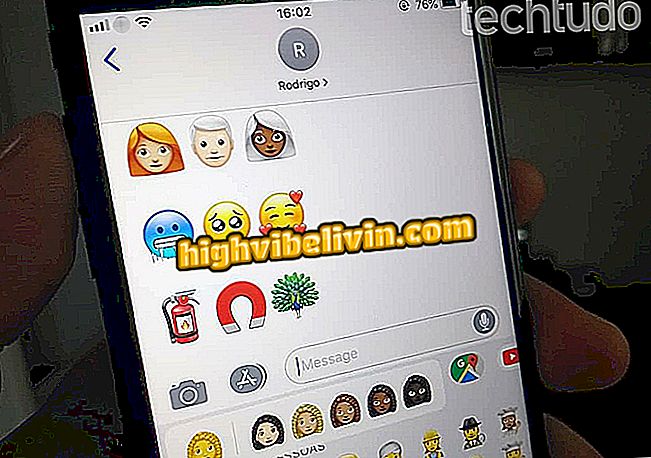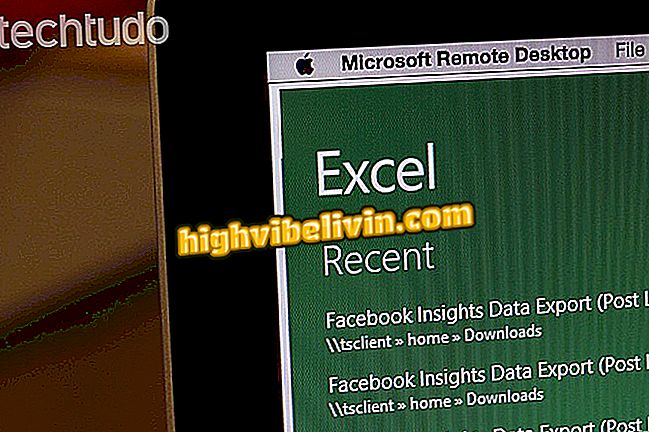Google käynnistää Gmailille uusia tehtäviä; miten käytät
Google käytti hyväkseen uuden Gmailin julkaisemista ja ilmoitti yhdessä uudelleenpakatusta Google-tehtävien versiosta. Tehtäväluettelotyökalu on integroitu web-pohjaiseen sähköpostiohjelmaan, mutta sillä on uudelleen muotoiltu ulkoasu, joka perustuu materiaalisuunnitteluun ja uusiin ominaisuuksiin. Ominaisuutta käytetään kiinteässä Gmail-sivupalkissa, joka tarjoaa nopean tavan luoda yksinkertaisia luetteloita verkossa. Tarkempia kommentteja varten Google suosittelee Keep-ohjelmaa. Näin voit käyttää tehtäväluettelon ohjelmistoa tietokoneellasi.
Kymmenen lisäosaa, joiden avulla voit järjestää työsi Gmailissa

Vähän tunnettu Google Maps -toiminnot
Vaihe 1. Google-tehtävissä ei ole omaa sivua. Jos haluat käyttää sitä, sinun on käytettävä uutta Gmailia. Sivupalkissa tehtäviä edustaa sininen kellon kuvake, jossa on valkoinen osoitin. Avaa ohjelma oikealla ruudulla napsauttamalla kuvaketta.

Avaa työkalu uuden Gmailin sisällä napsauttamalla Tehtävät-kuvaketta
Vaihe 2. Tervetuloviestin jälkeen ja napsauttamalla "Aloittaminen", Tehtävät näyttää periaatteessa painikkeen käyttöliittymän uusien kohteiden lisäämiseksi. Aloita lista valitsemalla Lisää tehtävä.
tehtävä "luoda uusia tehtäviäVaihe 3. Syötä uudet tehtävät ja siirry seuraavaan riviin napsauttamalla Enter ja lisää kohteita. Kynän painike, joka ilmestyy, kun nuoli ylös elementtien yläpuolella, antaa sinulle mahdollisuuden muokata kohteen pääominaisuuksia.

Muokkaa tehtäviä tehtävästä napsauttamalla kynäkuvaketta
Vaihe 4. Uudessa ikkunassa voit lisätä pidemmän tekstin tehtävään. Toinen hyödyllinen toiminto on siihen liittyvien alitehtävien lisääminen. Napsauta "Lisää päivämäärä", jos haluat asettaa toimitusajan muistutuksella.

Lisää tiedot, alitehtävät ja lopetuspäivä
Vaihe 5. Alitehtävät näkyvät myös päänäytössä. Kun suoritat jokaisen toiminnon, tarkista kohteet, jotta ne poistuvat listalta. Kaikki toimet voidaan peruuttaa helposti alatunnisteen ilmoituksessa.
Suorita tehtävät ja palauta ne tarvittaessa
Vaihe 6. Avaa luettelovalikko (kolme pistettä Tehtävien oikeassa yläkulmassa), kun haluat nimetä uudelleen ja poistaa kaikki tehtävät. "Pikanäppäimet" -kohdassa Tehtävät näyttää kaikki käytettävissä olevat pikavalintakomennot PC: lle.
Avaa Google Tasks-pikavalintaluettelo
Vaihe 7. Napsauta lopuksi luettelon nimeä avataksesi Tehtävät-päävalikon. Voit luoda tehtäviä erikseen valitsemalla Luo uusi lista. "Gmailissa" voit käyttää vanhoissa Google-tehtävissä luotuja tehtäviä.

Luo uusia luetteloita ja avaa vanhoista tehtävistä tehtävät
Miten vaihdat sähköpostiosoitetta Gmailissa? Esitä kysymyksesi foorumissa.